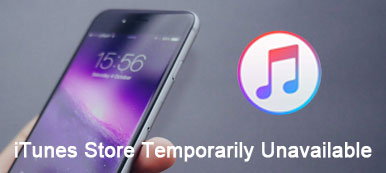iTunes er allerede kjent for mange Apple-brukere. Den gir forskjellige vanlige funksjoner som sikkerhetskopiering, gjenoppretting, kjøp osv., for å hjelpe brukerne med å bruke enhetene sine best mulig. Imidlertid er det mange problemer som skjer med det. Blant dem, kan ikke koble iPhone til iTunes riktig er nesten det vanligste problemet. Det er flere årsaker til at dette fenomenet oppstår. For å hjelpe deg med å løse dette problemet anbefaler vi ti enkle løsninger som dekker flere aspekter. Håper det vil hjelpe deg!
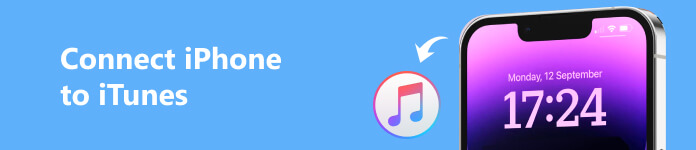
- Del 1: Hvorfor en iPhone ikke kan koble til iTunes
- Del 2: Hvordan fikse iTunes kunne ikke koble til iPhone
- Del 3: Beste alternativ for iTunes
- Del 4: Vanlige spørsmål om å koble iPhone til iTunes
Del 1: Hvorfor en iPhone ikke kan koble til iTunes
Det er ulike årsaker til tilkoblingssvikt, og vi vil analysere årsakene til dette problemet fra tre hovedaspekter.
Dårlig internettforbindelse
En dårlig nettverkstilkobling kan være en av årsakene til iPhone til iTunes-tilkoblingsfeil. Det kan være at signalet der du befinner deg ikke er bra, eller at den trådløse nettverkshastigheten som er koblet til enheten din er for lav.
Noe gikk galt med enheten
Noe kan være galt med telefonen eller datamaskinen din som gjør at de ikke støtter driften av tilkoblingen veldig godt. Hvis USB-kabelen eller USB-porten på enheten din ikke fungerer, kan det føre til at iPhone ikke kan koble til iTunes.
Versjon ikke oppdatert
Hvis telefonens eller datamaskinens OS ikke oppdateres i tide, vil bruken av dem bli påvirket. I tillegg må versjonen av iTunes oppdateres i tide, noe som også kan føre til at den ikke passer for enheten din.
Del 2: Hvordan fikse iTunes kunne ikke koble til iPhone
Siden det er forskjellige grunner til at iTunes ikke kan koble til iPhone, bør vi også forberede flere måter å håndtere forskjellige scenarier på. Her har vi listet opp ti vanlige måter å hjelpe deg med å løse problemet fra flere vinkler.
Måte 1. Prøv en annen Internett-tilkobling
Noen ganger kan nettverksforsinkelser og lave internetthastigheter føre til at tilstanden til iPhone ikke vises i iTunes. Så du kan først bekrefte om det er et problem med nettverket ditt. Eller bytt til et annet nettverk for å sikre god dataoverføringshastighet.
Måte 2. Bruk en annen USB-kabel
USB-kabelen er en annen viktig faktor. Sjekk om USB-kabelen du bruker til å koble telefonen til datamaskinen er ødelagt eller har dårlig kontakt. Hvis ja, skaff deg en ny og prøv igjen. I tillegg må du ta hensyn til modellen til USB-kabelen. Du bør bruke OEM USB-kabelen. Hvis du bruker en tredjeparts USB-kabel, kan det være et kompatibilitetsproblem.
Måte 3. Fjern begrensningene på iPhone
Noen ganger oppdager ikke iTunes iPhones på grunn av restriksjonene på iPhone. Noen ganger er dette forårsaket av foreldrekontroll. Så du må deaktivere begrensningen først og deretter prøve å koble iPhone til iTunes igjen. Alt du trenger å gjøre er å åpne innstillinger og gå til Skjermtid. Finn så Begrensninger for innhold og personvern, og fjern den.
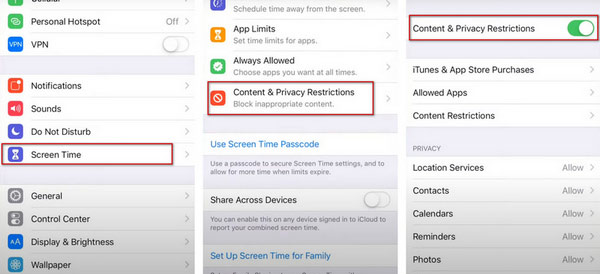
Måte 4. Start datamaskinen eller iPhone på nytt
Noen ganger dukker systemet plutselig opp noen uforklarlige feil, og for lekmannen er omstart av enheten den raskeste og mest effektive måten å løse problemet på av ukjente årsaker. Så hvis iPhone ikke kobler til iTunes, prøv starter datamaskinen på nytt eller iPhone.
Koble først telefonen fra datamaskinen, og start dem deretter på nytt separat for å sjekke om tilkoblingen er vellykket.
Måte 5. Oppdater eller installer iTunes på nytt
Hvis du bruker en eldre versjon av iTunes, kan det også forårsake problemet med at iPhone ikke kobler til iTunes. Så du må sjekke iTunes-versjonen din først, og hvis det ikke er den nyeste versjonen, oppdater den først. Prøv deretter å koble til på nytt. Du kan installere iTunes på nytt på datamaskinen din hvis det fortsatt ikke fungerer.
Måte 6. Oppdater til den nyeste iOS
Det utdaterte telefonsystemet kan også hindre deg i å koble iPhone eller iPad til iTunes. Så hvis din iPhone eller iPad ikke vises i iTunes, kan du først sjekke om enhetens system har blitt oppdatert til siste versjon.
Bare kom til innstillinger, og finn general i det. Trykk deretter på programvare~~POS=TRUNC for å sjekke versjonen av iOS. Trykk på Installer nå.
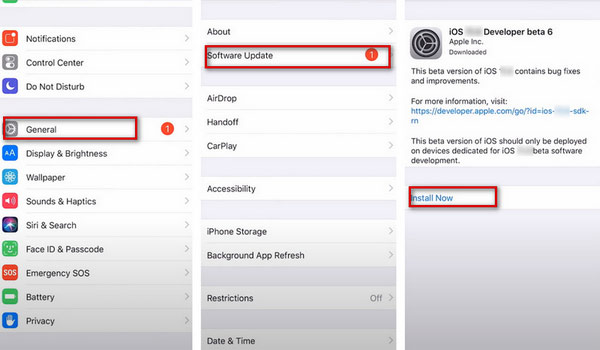
Måte 7. Oppdater Apples USB-driver
Når Apple USB-driveren ikke er installert på datamaskinen eller ikke har blitt oppdatert til den nyeste versjonen, vil ikke iPhone kobles til iTunes flytende.
Trinn 1 Du bør koble telefonen fra PC-en og koble til igjen snart. Lukk deretter iTunes.
Trinn 2 Høyreklikk på Start på PC-en, og klikk Enhetsbehandling.
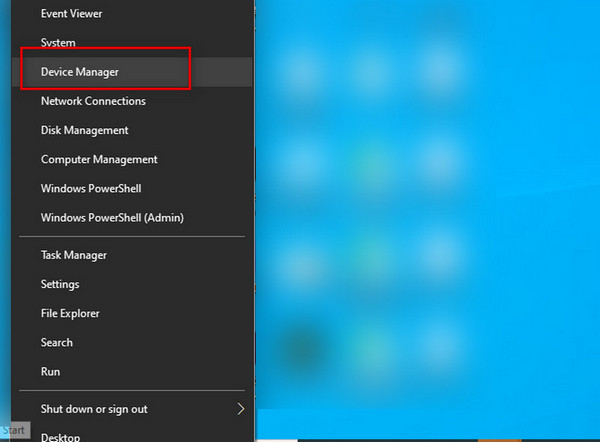
Trinn 3 Utvid Mobile enheter Meny. Finn den tilkoblede telefonen, og høyreklikk på den. Velg deretter Oppdater driveren.
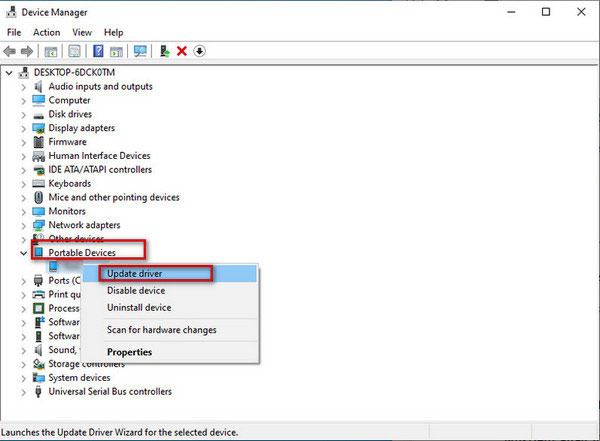
Måte 8. Bruk OS-kompatibelt med iTunes
Systeminkompatibilitet kan også føre til tilkoblingsfeil mellom iPhone og iTunes. Så du bør sørge for at datasystemet ditt er kompatibelt med iTunes. For Mac kan OSX 10.5.8 eller nyere være kompatibel med iTunes. Windows 7 eller nyere OS kan støtte den nyeste iTunes. Dessuten kan du ikke bruke iTunes 12 med Windows Vista og XP.
Måte 9. Fiks iOS-systemet til enheten din
Hvis du har prøvd metodene ovenfor og fortsatt ikke kan koble iPhone til iTunes, kan du prøve å fikse iOS-systemet til enheten din ved å Apeaksoft iOS System Recovery. Dette kraftige verktøyet kan hjelpe deg med å fikse ulike programvarefeil uten tap av data. Med hans hjelp vil enheten din gå tilbake til ny på kort tid for å sikre jevn bruk.
Her er de detaljerte trinnene.
Trinn 1 Last ned og installer iOS System Recovery på datamaskinen din. Bruk USB-kabelen til å koble iPhone til datamaskinen.
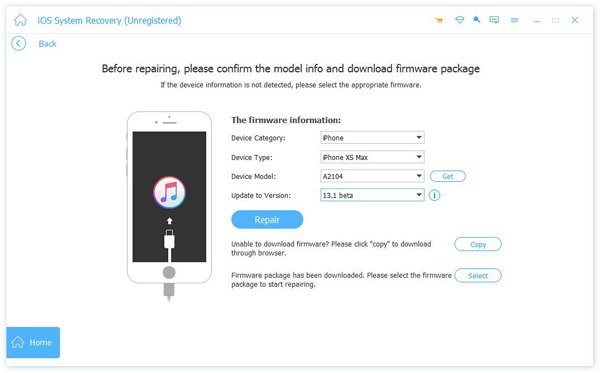
Trinn 2 Open iOS System Recovery og klikk Start. Følg deretter veiledningen for å sette enheten i DFU-modus.
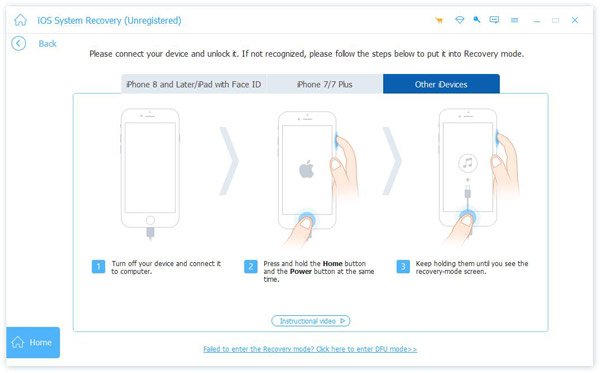
Trinn 3 Velg iPhone-modellen din i infovinduet, og last ned den nødvendige fastvaren og fiks problemer automatisk.
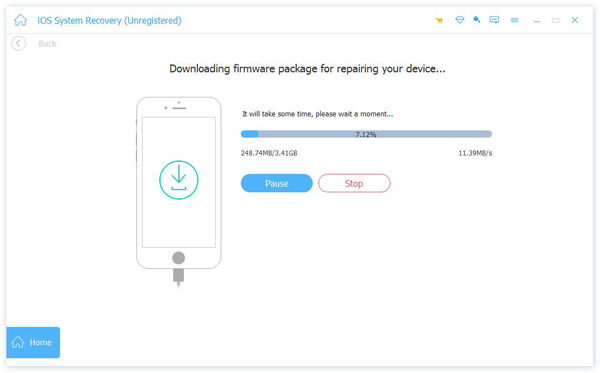
Hvis din iPad vises ikke i iTunes, kan du også bruke dette verktøyet til å hjelpe deg.
Måte 10. Tilbakestill iPhone
Hvis alle metodene ovenfor ikke fungerer, må du prøve å tilbakestille telefonen. Vennligst oppbevar alle viktige filer med noe sikkerhetskopiprogramvare før du tilbakestiller for å unngå å miste viktige data. Denne tilnærmingen er mer ekstrem, så det er best å ikke bruke den som en siste utvei.
Trinn 1 Pek innstillinger > general > Overfør eller Tilbakestill.
Trinn 2 Pek Slett alt innhold og alle innstillinger.
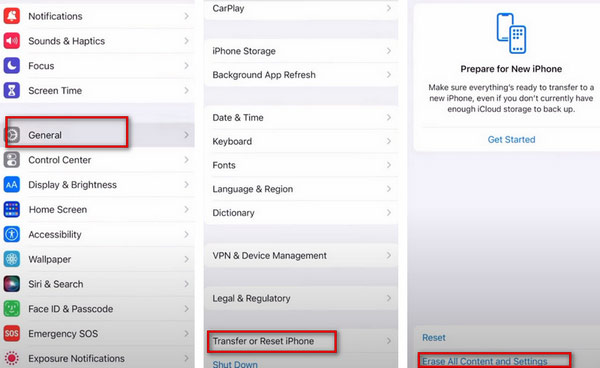
Del 3: Beste alternativ for iTunes
Hvis du ser etter flere overføringsverktøy for å hjelpe deg med å overføre data mellom iPhone og datamaskin, Apeaksoft iPhone Transfer vil være ditt beste valg. Dette verktøyet lar deg overføre filer i et bredt spekter mellom en datamaskin og iPhone. Du kan også lagre eller sikkerhetskopiere iPhone-data til datamaskinen.
Her er trinnene du kan følge med.
Trinn 1 Last ned og installer iPhone Transfer på datamaskinen din. Koble deretter iPhone til datamaskinen via en USB-kabel.
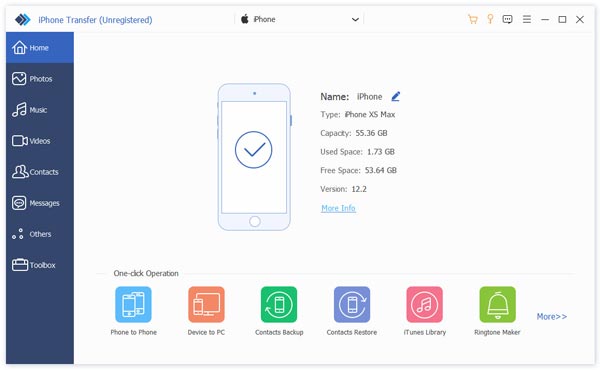
Trinn 2 Klikk på navnet på enheten og velg datatyper. Deretter kan du velge spesifikke filer på høyre panel.
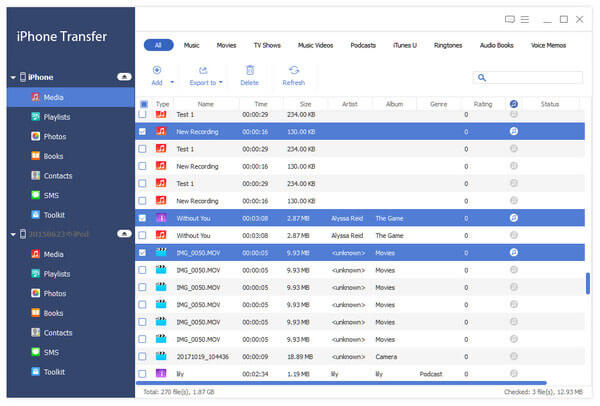
Trinn 3 Fold ut Eksport til menyen og velg Eksporter til PC.
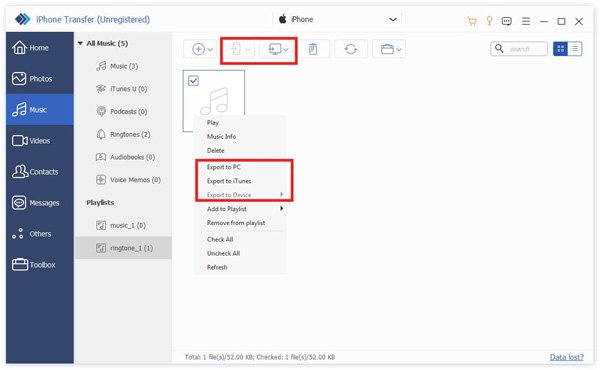
Del 4: Vanlige spørsmål om å koble iPhone til iTunes
Hvorfor kan jeg ikke manuelt sikkerhetskopiere iPhone til iTunes?
Hvis du er en Windows-datamaskinbruker og sikkerhetskopieringene ikke fullføres, kan det hende du må oppdatere, endre, deaktivere eller avinstallere sikkerhetsprogramvaren. Hvis du har en annen enhet, prøv å sikkerhetskopiere filene dine til den. Eller du kan bruke iCloud til å sikkerhetskopiere filene dine.
Hvordan lar jeg iPhone koble til iTunes?
Først må du kjøre den nyeste iTunes-versjonen på datamaskinen. Hvis iTunes din er forskjellig fra den nyeste versjonen, må du huske å oppdatere den først. Hvis du bruker Mac, sjekk oppdateringen inn iTunes, og klikk Sjekk for å oppdatere. Hvis du bruker Windows, velg Hjelp og klikk deretter Sjekk for å oppdatere. Du bør koble iPhone til datamaskinen med lynkabelen. Når du ser en iPhone-knapp øverst til venstre på skrivebordet, har du koblet til.
Vil jeg miste dataene mine når jeg avinstallerer og installerer iTunes på nytt?
Generelt sett vil de lagrede dataene bli gjenopprettet under reinstalleringen av iTunes. Men vi kan ikke se bort fra muligheten for at ulykker skjer. Så du bør sikkerhetskopiere filene dine til en annen enhet før du installerer på nytt.
Konklusjon
Ovenfor har vi anbefalt ulike handlingsrettede måter og de beste verktøyene for å hjelpe deg med å løse problemet iTunes kobler ikke til iPhone skikkelig. Vi er sikre på at du kan finne en som passer for din situasjon. Vi håper innholdet vårt er nyttig for deg!